Лучший регистратор вызовов VoIP для записи телефонных звонков VoIP с обеих сторон
VoIP - это сокращение от Voice Over Internet Protocol. На рынке существует множество услуг VoIP, таких как VoIP.com, Skype, Lingo, Viber, WhatsApp и другие. Вы можете совершать и принимать звонки VoIP через Интернет. Звонки VoIP популярны как в бизнесе, так и в личных целях из-за низкой стоимости и индивидуализированных функций. Следовательно, многие люди хотят записывать звонки VoIP для резервного копирования, отзыва и по многим другим причинам. Если вы также хотите сделать копию своего вызова VoIP, вы можете обратиться к следующему руководству по записи вызовов VoIP.
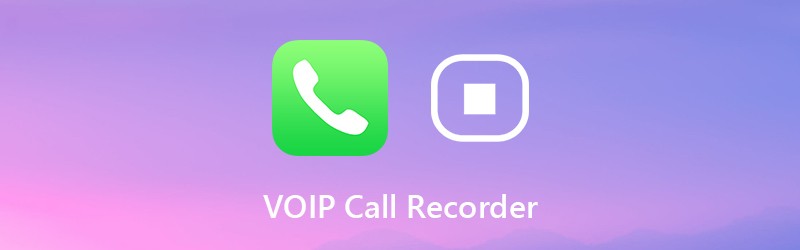

Часть 1. Какой регистратор вызовов VoIP выбрать
Для записи вызовов VoIP для обоих преобразований рекомендуется использовать Vidmore Screen Recorder. Программа способна записывать телефонные звонки через VoIP на вашем компьютере с Windows и Mac. Вы можете записывать оба конца вызова VoIP с высочайшим качеством звука. Программа записи звонков VoIP может записывать звонки VoIP без ведома других. Таким образом, вы можете тайно записывать вызов VoIP в форматах MP3, M4A и других.
Несмотря на общие функции записи звука, вы можете обрезать запись разговора с помощью встроенного аудио и видео триммер. Поддерживается обрезка и предварительное прослушивание файла записи перед экспортом. Таким образом, вы можете извлечь и сохранить важный аудиоклип вместо всего файла. Vidmore Screen Recorder 100% безопасен для загрузки. Вы можете бесплатно скачать программу и попробовать безопасно записывать звонки VoIP.
- Записывайте телефонные звонки VoIP с любой стороны четко и тайно.
- Настраивайте горячие клавиши для гибкого запуска и остановки записи VoIP-звонка.
- Обрежьте запись телефонного разговора VoIP с настраиваемым временем начала и окончания.
- Сохраните запись разговора VoIP в формате MP3, M4A, AAC, WMA или CAF.
- Безопасный, чистый и интуитивно понятный интерфейс. Не содержат вредоносных программ, рекламного ПО или комплектного ПО.
Часть 2: Как тайно записать VoIP-звонок с обеих сторон
Если вы хотите записывать аудиозвонки через Интернет или преобразование VoIP, вы можете использовать Vidmore Screen Recorder для записи любого звука на рабочем столе. Программа имеет удобный интерфейс. Таким образом, даже новички могут с легкостью записывать телефонные звонки через IP-телефонию.
Шаг 1: Бесплатно скачайте, установите и запустите Vidmore Screen Recorder. выберите Диктофон для доступа к программному обеспечению записи вызовов VoIP.

Шаг 2: включить Системный звук для записи звука VoIP-вызова с компьютера. Если вы хотите записывать обе стороны телефонного звонка VoIP, вы можете включить Микрофон также. Затем отрегулируйте громкость входящего звука с помощью ползунков.

Шаг 3: Щелкните значок Меню значок в верхнем правом углу программы записи VoIP. Перейдите к Выход раздел в Предпочтения окно. Здесь вы можете настроить выходной аудиоформат и качество. Кроме того, вы можете установить элементы управления горячими клавишами и многое другое в других разделах. Затем нажмите в порядке сохранить изменения.

Шаг 4: Теперь вы можете начать звонить по IP-телефонии. В тот момент, когда вы хотите записать вызов VoIP, вы можете нажать REC или нажмите горячую клавишу, чтобы начать запись. Вы можете приостановить и возобновить запись звука во время вызова VoIP без ведома кого-либо.

Шаг 5: Когда вы остановите запись, вы окажетесь в Предварительный просмотр окно. Нажмите Играть для предварительного прослушивания файла записи VoIP. Если вы хотите вырезать ненужную часть, вы можете установить время начала и окончания в Клип раздел. Также поддерживается перетаскивание индикатора выполнения для обрезки файла аудиозаписи.

Шаг 6: Наконец, нажмите Сохранить для экспорта и сохранения записи телефонного разговора VoIP. в История записи При необходимости вы можете удалять, воспроизводить, перемещаться, переименовывать и делиться файлом записи.

Это все, что нужно для записи вызовов VoIP с помощью устройства записи вызовов VoIP на вашем компьютере. Более того, вы можете записывать не только аудиозвонки, но и конференции. Нет ограничений по времени. Вы можете записывать звук из браузера, программного обеспечения или где угодно на вашем компьютере в течение нескольких часов или даже дней. По сравнению с мобильными телефонами на вашем компьютере гораздо больше места для хранения данных. Таким образом, вы можете записывать телефонные звонки VoIP с более длительным временем в Vidmore на вашем компьютере. Кстати, вы также можете в полной мере использовать Vidmore Screen Recorder для беспрепятственной записи видео и аудио звонков.


